win10系统进行磁盘碎片整理可提升系统性能让运行速度变快,一些用户不知win10怎么进行磁盘碎片整理,小编这里整理了操作方法,请来看看下面的详细介绍吧。系统使用久了都会产生一
win10系统进行磁盘碎片整理可提升系统性能让运行速度变快,一些用户不知win10怎么进行磁盘碎片整理,小编这里整理了操作方法,请来看看下面的详细介绍吧。
系统使用久了都会产生一些碎片,会造成系统性能下降及运行变卡,就有用户反映,win10系统用久了变很卡, 想给系统进行磁盘碎片整理,不知win10怎么进行磁盘碎片整理的用户,接下来就让小编教你操作方法吧。
win10怎么进行磁盘碎片整理:
1、鼠标双击打开此电脑,如图所示:
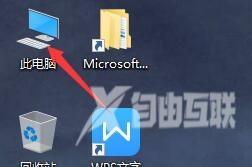
2、在界面中,打开系统盘,如图所示:
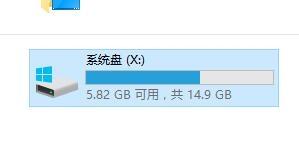
3、在窗口中,点击管理选项,选择优化,#f#
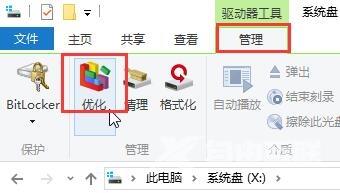
4、在弹出的窗口中,选择系统盘,点击优化即可,如图所示:
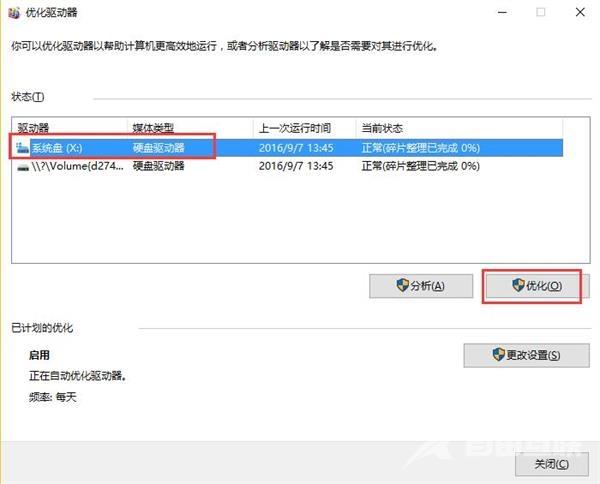
以上就是win10怎么进行磁盘碎片整理的介绍了,有需要进行磁盘整理的用户可以参考文中方法进行操作。
【文章出处:香港服务器 https://www.68idc.cn欢迎留下您的宝贵建议】